Spar plads på din MacBook Pro
Med Optimer lagring kan du automatisk frigøre plads på din MacBook Pro ved at gøre arkiver tilgængelige ved behov. Dine arkiver bliver arkiveret i iCloud Drive, iCloud-fotos (tidligere kaldet iCloud-fotobibliotek), iCloud og iTunes og på din IMAP- eller Exchange-server til e-mail, så du altid kan hente dem. Der er også værktøjer, der kan finde og slette store arkiver.
Optimer lagringspladsen. Gå til Apple ![]() > Om denne Mac, klik på Lagringsplads og derefter på Administrer for at se forskellige anbefalinger til lagringsplads. Konfigurationen af din Mac bestemmer, hvilke anbefalinger du får. Hvis din Mac ikke har ret meget ledig lagringsplads, får du vist en advarsel med et link til vinduet Lagringsplads.
> Om denne Mac, klik på Lagringsplads og derefter på Administrer for at se forskellige anbefalinger til lagringsplads. Konfigurationen af din Mac bestemmer, hvilke anbefalinger du får. Hvis din Mac ikke har ret meget ledig lagringsplads, får du vist en advarsel med et link til vinduet Lagringsplads.
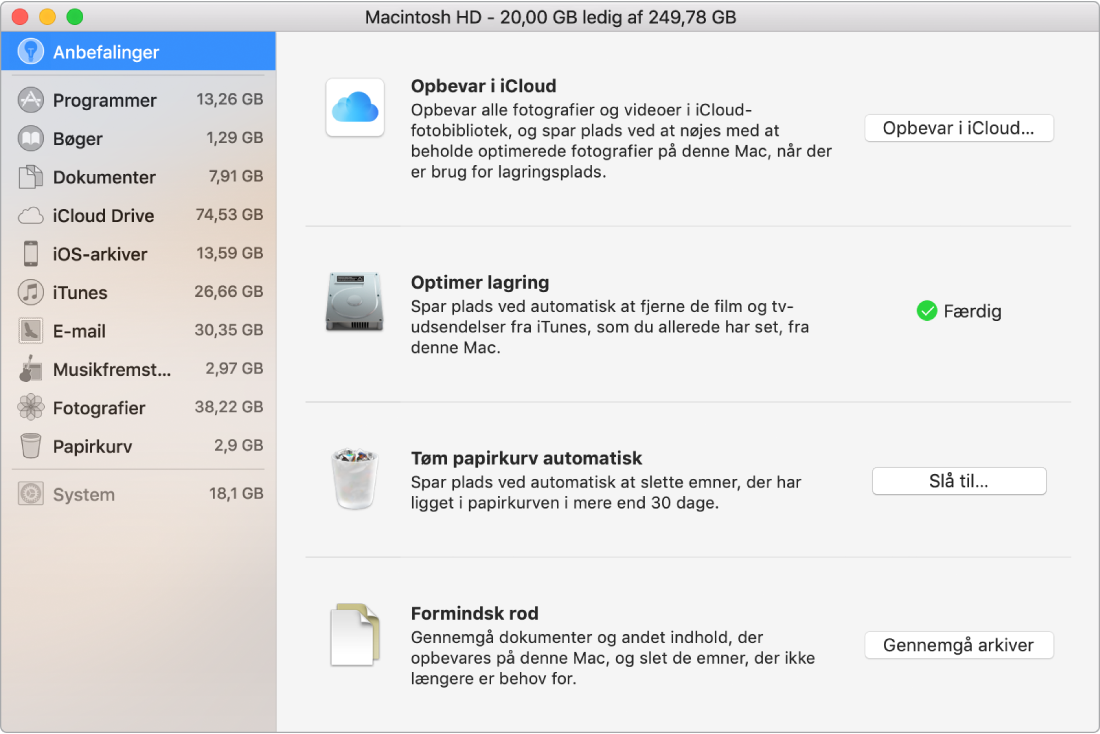
Indstil:
Opbevar i iCloud: Opbevar alle arkiver, fotografier og beskeder i iCloud, og spar plads på din Mac.
Skrivebord og Dokumenter: Opbevar alle arkiverne fra mapperne Skrivebord og Dokumenter i iCloud Drive. Når der er behov for lagringsplads, beholder iCloud Drive de seneste åbnede arkiver på din Mac og gør dine ældste arkiver tilgængelige ved behov.
Fotos: Opbevar fotografier og videoer i iCloud-fotos. Når der er behov for lagringsplads, bruger iCloud-fotos optimerede versioner af fotografier og videoer på din Mac og gør originalerne tilgængelige ved behov.
Beskeder: Opbevar alle beskeder og bilag i iCloud. Når der er behov for lagringsplads, beholder iCloud de nyeste bilag på din Mac og gør dine ældste arkiver tilgængelige ved behov.
Selvom dine arkiver opbevares i netskyen, kan du få adgang til dem lige der, hvor du efterlod dem på din MacBook Pro. Se Få adgang til dit iCloud-indhold på din Mac.
Optimer lagringsplads: Spar plads på din Mac ved at optimere lagringen af film og tv-udsendelser i iTunes og e-mailbilag i Mail.
iTunes: Vælg, at film og tv-udsendelser fra iTunes automatisk skal fjernes fra din MacBook Pro, når du har set dem. De videoer, du har set, er stadig tilgængelige ved behov.
Mail: Vælg, at Mail kun skal hente de nyeste e-mailbilag eller slet ingen. Hvis du vælger kun at hente de nyeste bilag, er dine ældste e-mailbilag stadig tilgængelige ved behov.
Tøm automatisk Papirkurv: Slet automatisk emner, der har ligget i Papirkurv i mere end 30 dage.
Formindsk rod: Find nemt store arkiver, og slet de arkiver, du ikke længere har brug for. Du kan gennemse store arkiver ved at klikke på kategorierne i indholdsoversigten – Dokumenter, Programmer, Musikfremstilling, iOS-arkiver m.m.
Mens du arbejder, hjælper macOS dig med at spare plads på følgende måder:
Forhindrer, at du henter samme arkiv flere gange fra Safari
Opfordrer dig til at fjerne installeringssoftware, når installeringen af et nyt program er færdig
Rydder logarkiver og buffere, det er sikkert at fjerne, når du har begrænset lagringsplads